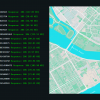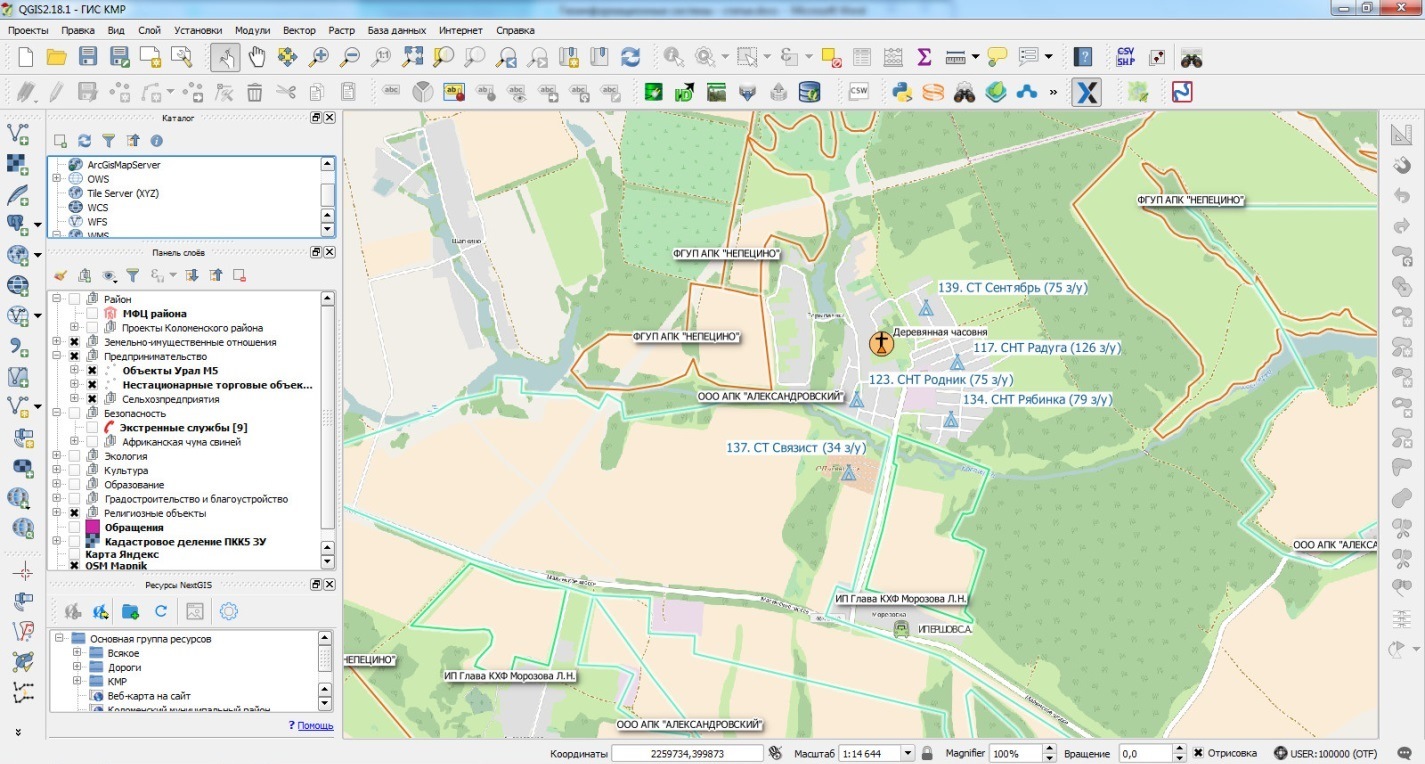
Стоит только начать работать с геоинформационными системами (ГИС), как приходит понимание их незаменимости в работе любого руководителя или сотрудника организации, имеющего дело с географически распределенными данными.
Год назад передо мною возникла задача нанести для совместной работы на карту несколько сот объектов, раскиданных по муниципальному району. Поэтому я искал веб-сервис, позволяющий отобразить мои данные на карте в Интернет, но позже изменил подход – оказалось, что полезные возможности от размещения данных на карте возрастают на порядок, если использовать веб-сервисы совместно с десктопными решениями.
Тогда я уделил время поверхностному изучению рынка, проанализировав различные платные и бесплатные ГИС, и выяснил, что знакомые геодезисты и специалисты, работающие в сфере градостроительной деятельности, предпочитают ГИС «ИнГЕО» (тот же AutoCAD, только заточенный под создание информационной системы обеспечения градостроительной деятельности). Другая часть ГИС-пользователей устанавливает на свои компьютеры MapInfo.
Но тут оказалось, что менее искушенные знакомые радуются бесплатному (Open Source) решению QGIS, которое с их слов закрывает нужды широкого круга специалистов, от руководителей экономической безопасности и директоров строительных компаний до геодезистов. Причем, закрывает не хуже по отношении к названным выше коммерческим ГИС, чем LibreOffice нужды пользователей Microsoft Word — вопрос исключительно в привычке.
В то время с недоверием отнесся к утверждению знакомого, что QGIS быстро вытесняет дорогостоящие профессиональные ГИС, но теперь полагаю, что такое утверждение имеет право на жизнь. QGIS стал для меня персональным открытием года.
На скриншоте ниже показан пример данных, обработанных нами в QGIS и выложенных на бесплатный облачный веб-сервис NextGIS.com для совместной работы. С NextGIS.com мы познакомимся ниже.
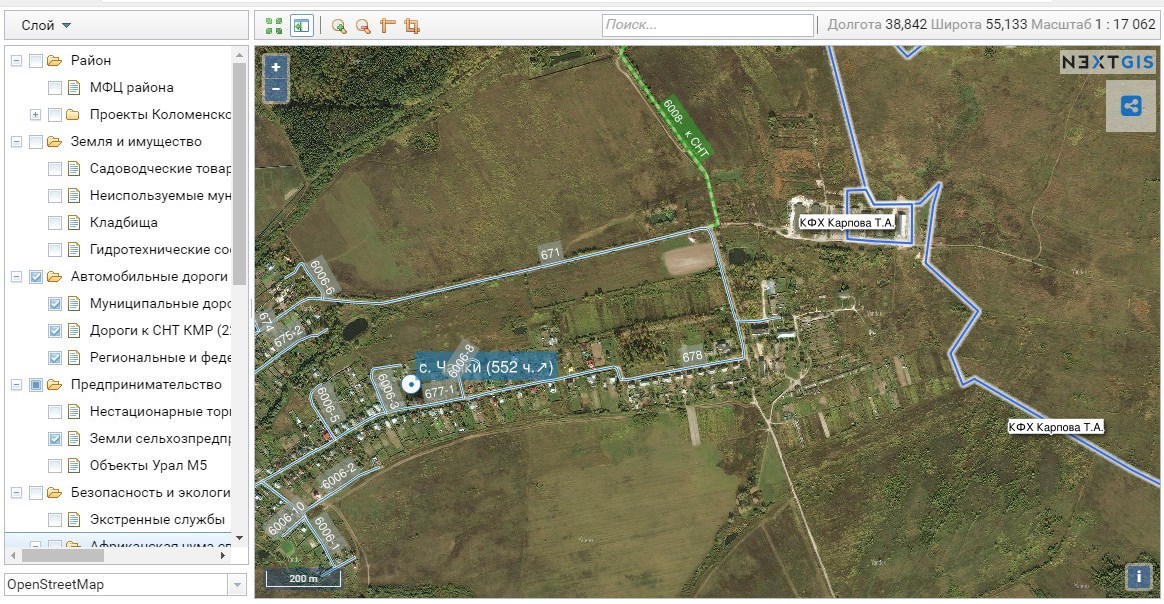
Со временем информация в ГИС накапливается, появляется возможность одним нажатием кнопки отображать комбинации слоев карт с казавшейся когда-то несвязанной тематикой и делать открытия, которые ранее не были очевидными.
Приятные сюрпризы от изучения QGIS и NextGIS продолжаются по сей день. Пришло время поделиться опытом.
Геоинформационная система QGIS
QGIS – это свободная бесплатная десктопная географическая информационная система с открытым кодом. С ее помощью можно создавать, редактировать, визуализировать, анализировать и публиковать геопространственную информацию в Windows, Mac, Linux, BSD (а вскоре и на Android). Система хорошо документирована на русском языке, плюс у нее обширное русскоязычное сообщество пользователей и разработчиков.
Функциональность QGIS определяется большим количеством устанавливаемых расширений, загружаемых через меню «Управление модулями». Можно найти модули под самые разнообразные задачи, от геокодинга, до упрощения геометрии или интеграции с картографическими веб-сервисами.
Задача настоящей статьи – дать общее представление о возможностях QGIS. Как то или иное сделать практически в дружественном и понятном интерфейсе приложения предлагаю гуглить и сразу пробовать по ходу статьи.
Файл проекта и файлы слоев QGIS
Основные объекты, с которыми пользователь работает в ГИС – это слои. Слой представляет собой таблицу, каждой строке которой соответствуют по одному объекту на карте. В отличие от обычных таблиц Excel кроме атрибутивных данных (например, объект недвижимости, арендатор, адрес, площадь и т.д.) в таблице есть столбец (поле), по умолчанию скрытый, с так называемой «геометрией» объекта – пространственными данными, записанными в специальном формате, позволяющем отобразить на карте объект, описанный в строке таблицы.
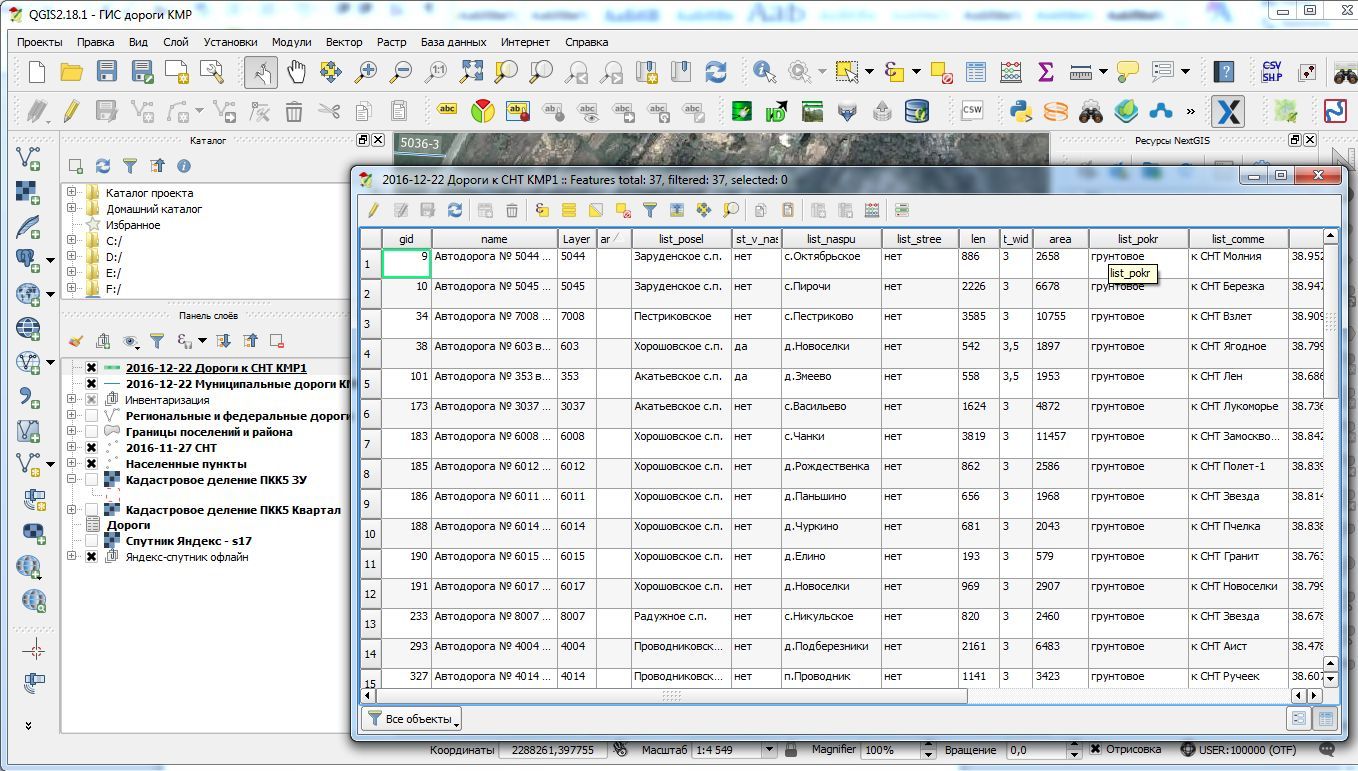
В зависимости от типа слоя этими объектами могут быть изображения (растровые объекты, например, куски спутниковых снимков), или векторные данные, которые описываются координатам вершин:
- точки;
- линии, в том числе ломаные;
- полигоны (замкнутые линии площадных объектов).
Пользователю QGIS важно понимать где именно хранятся таблицы, содержащие пространственные данные. В приложении мы формируем проект, в котором создаем новые, или в который затаскиваем ранее созданные или публично доступные слои из различных источников самых разнообразных форматов (табличных файлов, баз данных, удаленных веб-сервисов и т.д.). В простейшем варианте слои хранятся в файлах с расширением «.shp» (от англ. Shape – форма, облик) – родном формате QGIS. Один слой (таблица) содержится в одном файле .shp.
Как уже было сказано, для хранения геометрии отводится отдельное поле в таблице слоя. Если его нет в источнике (файле, базе данных, внешнем приложении), то QGIS поможет его создать. Это значит, что можно, например, присоединить в проект выгруженный из Microsoft Excel файл в формате CSV, создать в нем поля геометрии или конвертировать в полноценный слой «.shp».
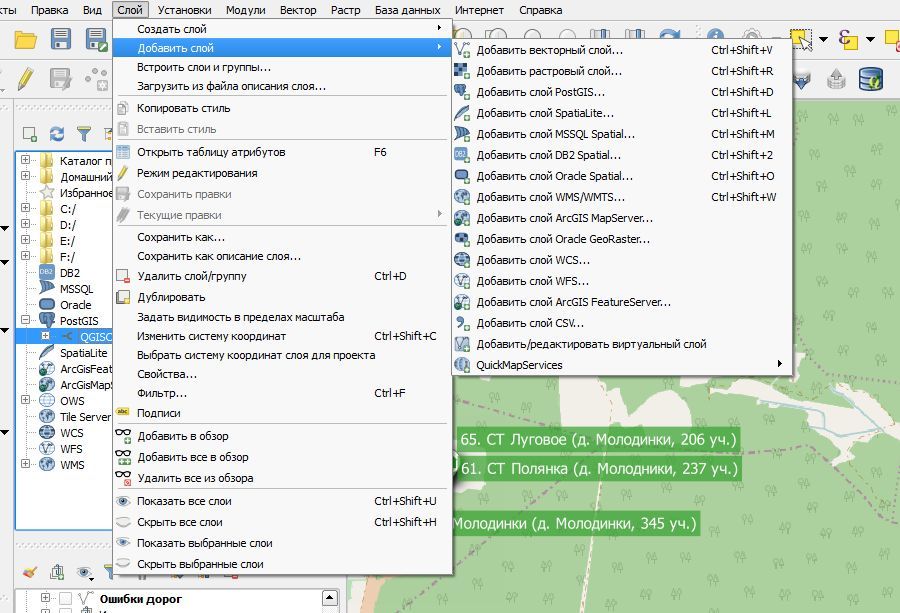
QGIS позволяет присоединять в проект файлы слоев во множестве форматов, например MapInfo или даже CSV, но как правило, я их после присоединения сразу же конвертирую в формат QGIS, так как при этом появляются дополнительные возможности, особенно в части стилизации. Иногда присоединенные файлы слоев имеют неверную кодировку текста. Правильную всегда можно выбрать в свойствах слоя.
Поскольку файлы не импортируются, а присоединяются в проект, то изменения, которые вносятся в строки таблицы будут сохраняться в эти же самые файлы отдельных слоев – то есть, станут видны во всех приложениях, использующих этот файл слоя, и наоборот.
Но с такой таблицей не удобно работать одновременно более чем одному человеку, поскольку параллельные изменения таблиц невозможны. Если требуется коллективная работа, то слои лучше разместить в базе данных. Об этом поговорим позже.
Загруженные в проект слои по умолчанию защищены от записи и не редактируются, на них нельзя наносить новые объекты, передвигать их, изменять записи в таблице. Для редактирования слоя необходимо выделить его и нажать кнопку редактирования – после этого станут доступны соответствующие кнопки и опции. Не забывайте периодически сохранять изменения редактируемого слоя (или целиком проекта), чтобы их не потерять.
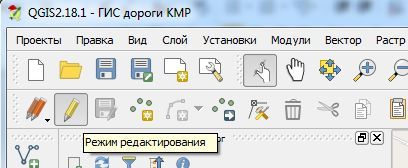
Стили
Таблицы с данными и правила их отображения на карте (стили) хранятся и обрабатываются QGIS раздельно. Что такое таблицы мы поняли, теперь необходимо разобраться с тем, что такое стили.
Самое простое, что описывает стиль – цвета, маркеры и изображения, используемые для отображения объектов карты, форматирование и расположение подписей, а также поля таблиц из которых эти подписи формируются, масштаб при котором отображается слой или подписи и многое другое. В том числе, с помощью стиля можно легко поставить оформление в зависимость от каких-нибудь полей таблицы или связанных с этой таблицей других таблиц. Например, отображать должников и кредиторов на карте разными символами.
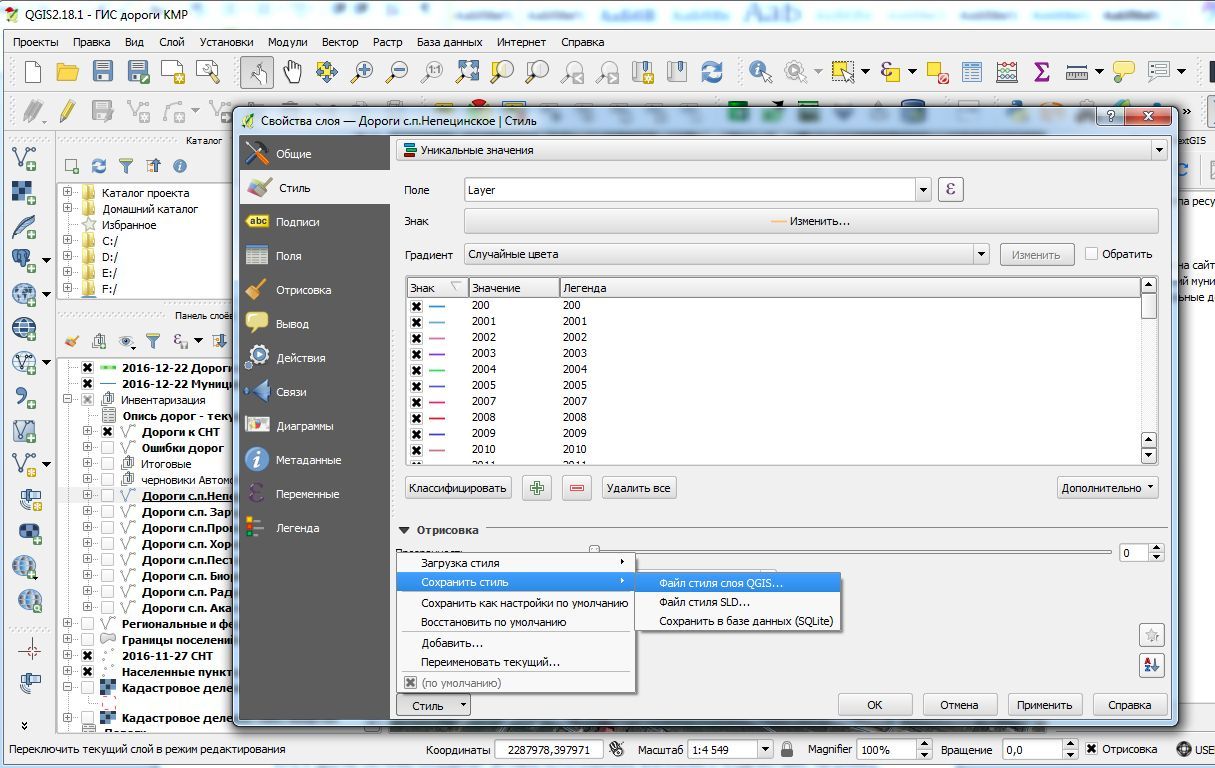
Кроме того, можно настроить действия, которые производятся, например, при нажатии на маркер объекта на карте. Если вы хотите щелчком мыши по карте переходить на страницу объекта в закрытой корпоративной сети или запустить некое приложение для обработки объекта – нет проблем.
Геокодинг
Геокодинг – замечательное изобретение. Если под рукой есть таблица в Excel с адресами 10000 объектов (например, перечень контрагентов), почему бы их тоже не анализировать на карте.
Для этого в QGIS конвертируем таблицу из CSV-файла в слой .shp (модуль «RuGeocoder»). Таблица слоя получает скрытый столбец с геометрией (координатами точек), но он пока пуст.
Теперь с помощью того же модуля запускаем процедуру геокодинга и выбираем поставщика услуги. Мой выбор Yandex, поскольку он справляется с адресами на русском языке лучше всех.
Запускаем процедуру геокодинга, ждем в среднем по секунде на каждый из обрабатываемых объектов и получаем всех их, раскиданными по карте.
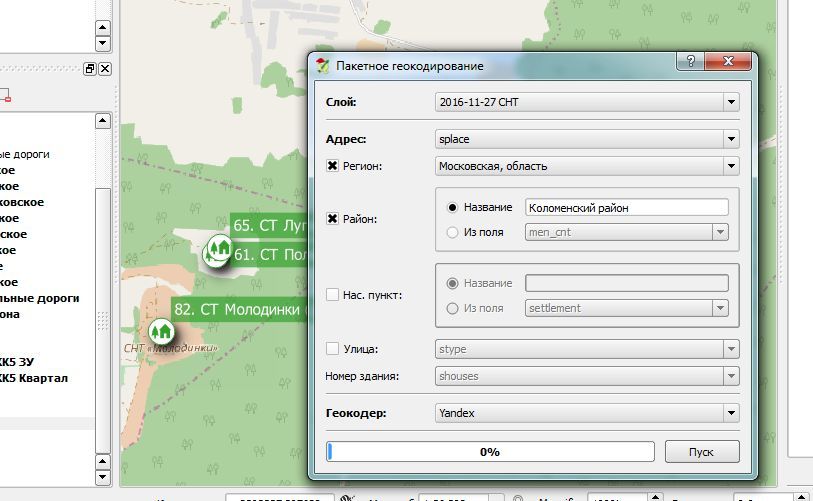
Системы координат
Полезно понимать, что существуют различные системы координат. Их сотни.
В школе мы изучали только географические (WGS-84), представляющие точку на карте в виде градусов, минут, секунд широты и долготы. Однако в геоинформационных системах географические координаты хранятся в градусах и их десятичных долях, а минуты и секунды не используются (например, координаты 45°34′55″ северной широты и 15°30′0″ западной долготы будут выглядеть так: 45.581944°, -15.5°).
Нередко вы можете получить от сторонних лиц файл слоя, поля геометрии которого используют одну из прямоугольных систем координат. Их активно используют геодезисты и проектировщики. В частности, это местные системы координат (МСК). Такие системы предполагают, что земля плоская и все измерения по осям абсцисс и ординат проводятся от конкретной нулевой точки, например, в километрах от нее.
Допущение о плоской планете не позволяет использовать местные системы координат по всей Земле, так как уже через несколько сотен километров погрешность становится ощутимой, но они удобны специалистам, когда требуется высокая точность измерений на территории, ограниченной несколькими градусами широты и долготы. Например, в Московской области геодезистами используются системы МСК-50 зоны 1 или 2.
QGIS устанавливает систему координат для каждого слоя. То есть в одном проекте могут быть слои с разными системами координат, и они легко конвертируются из одной системы в другую – достаточно сохранить слой в shp-файл, выбрав в качестве параметра новую систему. Кроме того в QGIS устанавливаются системы координат для отображения на экране, а также по умолчанию для новых проектов и слоев в проекте.
Информация о системе координат хранится вместе с таблицами в shp-файле QGIS. В других форматах слоев, включенных в проект, она может отсутствовать. Поэтому, если вы получили от кого-либо слой с информацией, которая не отображается на карте, сделайте следующее – откройте таблицу объектов, выделите любую строку и нажмите кнопку перехода к объекту. Если на экране отобразилась Африка или мировой океан, значит, QGIS систему координат распознал неправильно. Уточните у тех, от кого получен файл, в какой системе хранятся данные, и установите ее для слоя в QGIS.
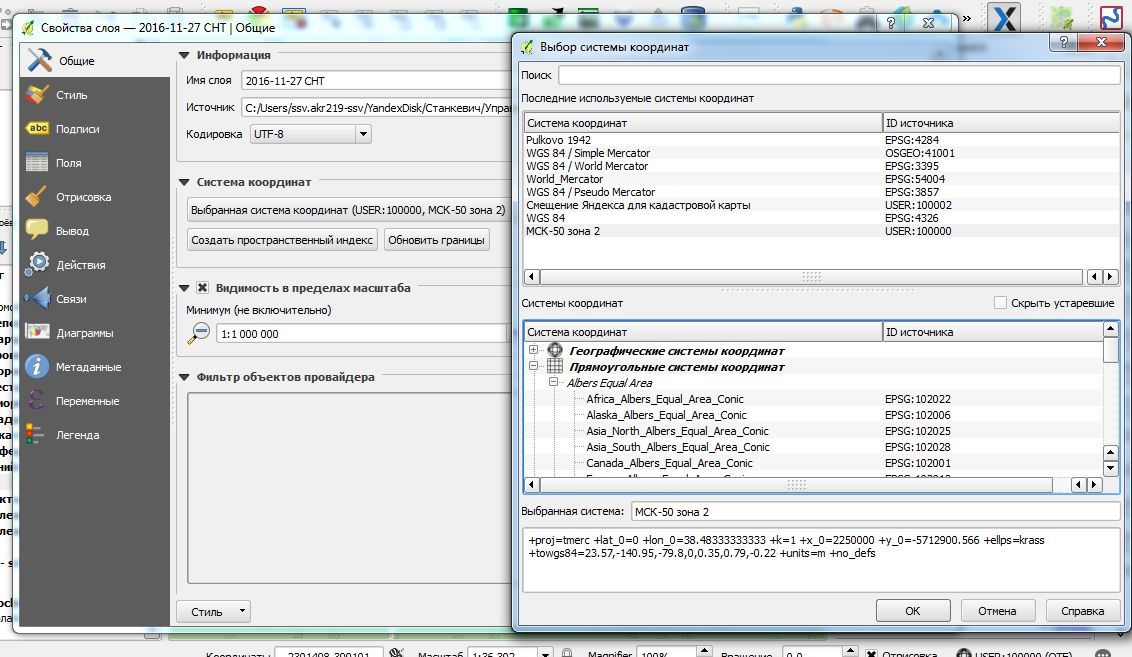
Если нужной системы координат нет в QGIS, то ее можно ввести самому (Пользовательская система координат). Для этого надо знать строку настроек. Google вам в помощь с запросом наименования системы плюс, например, «пользовательская система координат QGIS».
Для чего еще это может понадобиться? Пользователи публичной кадастровой карты хорошо знают о проблеме сдвига слоев кадастра относительно спутниковой подложки. Она сбивает с толку, мешает визуально оценивать границы земельных участков. Аналогичную картину мы видим при добавлении слоя публичной кадастровой карты в QGIS вместе со снимками Yandex или Google.
Чтобы исправить ситуацию я создал в QGIS собственную пользовательскую систему координат со следующими параметрами, подобранными эмпирическим путем, и установил ее для слоев кадастровой карты:
+proj=merc +a=6378137 +b=6378137 +lat_ts=0.0 +lon_0=0.0 +x_0=-11.0 +y_0=-6 +k=1.0 +units=m +nadgrids=@null +wktext +no_defsВ результате проблема снята.
Немножко высшего пилотажа
Первое. Интересен вариант хранения пространственной информации в базе данных. Если есть база данных Microsoft SQL, Oracle или Postgres в которых, например, находится таблица с перечнем контрагентов с их адресами или таблица со списком оборудования, раскиданным по территории, то эту таблицу (запрос) полезно зацепить в QGIS. Надо только добавить поле геометрии, и в этом QGIS поможет. Не забудьте установить в базе данных права на редактирование таблицы пользователю, получающему к ней доступ из QGIS. Информация, внесенная в QGIS, будет храниться в базе данных, а при изменении в базе данных сторонними управленческими приложениями, сразу же отображаться в QGIS.
Второе. Если нет желания давать прямой доступ к изменениям в базе или другом источнике данных (например файле CSV), но хочется оперативно получать информацию на карте, то есть эффективный способ и для этого.
Например, у нас есть информация об арендаторах нашего имущества в базе данных 1С, мы желаем показывать арендаторов на карте, выделять разными цветами должников по арендной плате и выводить рядом их сумму долга или какой-нибудь график с тенденцией погашения.
Нужно, в точности как это делаем со слоями, присоединить из базы данных в проект QGIS с правами на чтение таблицы с интересующей нас информацией (например, о динамике задолженности, должнике, объектах недвижимости и т.д.). Поскольку присоединенные таблицы не имеют геометрии, и мы не даем QGIS возможности их создать, то, понятно, надо как-то по-другому дать ГИС отсутствующую информацию о месторасположении имущества.
Для этого создаем слой .shp, располагаем на нем объекты, присваиваем каждому уникальный идентифицирующий номер, соответствующий номеру в 1С. В свойствах слоя .shp устанавливаем связи с присоединенными выше таблицами без геометрии. Конечно, в обеих связываемых таблицах должны быть поля с идентифицирующими данными, которые можно связать между собою. В результате мы не меняем из QGIS сторонние данные, но их изменение сторонними приложениями сразу отображается на карте в QGIS. Осталось настроить свойства слоя карты и насладиться результатом в реальном времени.
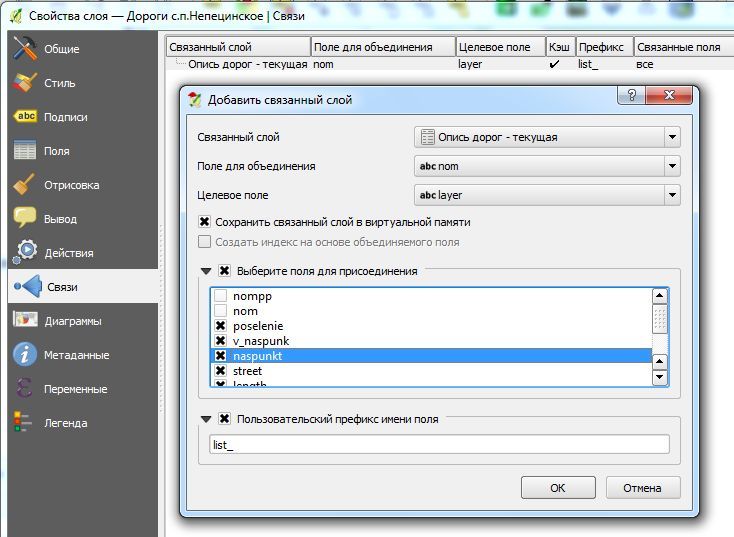
Третье. Существует много полезных публичных и закрытых сервисов для предоставления картографической информации в виде слоев, доступных по ссылке и напрашивающихся в наши проекты QGIS. Множество из этих сервисов доступны из модуля QGIS «Quick Map Services». После установки модуля откройте в его настройках вкладку «Загрузить сервисы» и нажмите кнопку «Получить источники данных». Вам станут доступны публичная кадастровая карта, фотопланы от Google и Yandex, лицензионно чистая и, на мой взгляд, наиболее подробная из доступных карт OpenStreetMap (она же OSM), а также еще десятки полезных слоев, которые можно разместить в своем проекте.
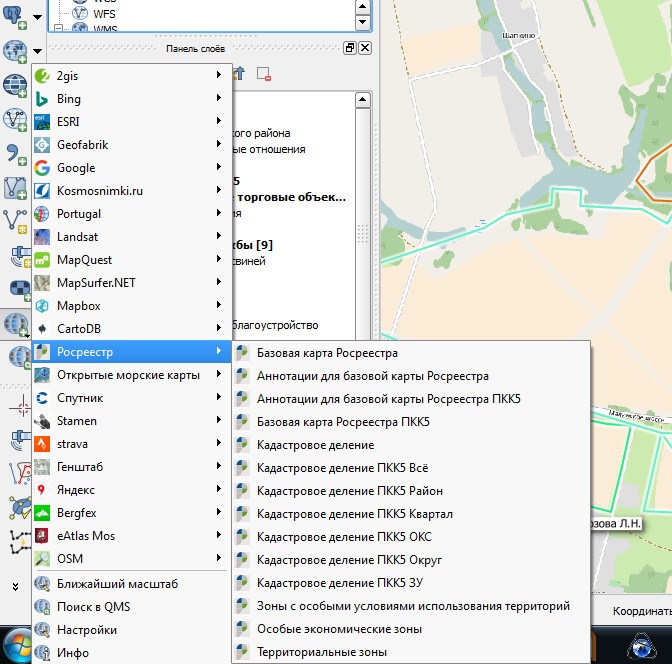
Кроме того, некоторые сервисы предоставляют полезную информацию для автоматического анализа. Например, все региональные и федеральные дороги на карте из OSM с номерами, типами дорог, покрытием.
Четвертое. Отображать данные на карте в QGIS можно не только точками, линиями и полигонами, но и диаграммами, формируемыми автоматически на основе представленных данных.
Пятое. Можно получать из QGIS аналитику в виде таблиц и итоговых данных, рассчитанных с учетом геопространственной информации. Например, имея таблицу населенных пунктов с количеством жителей в каждом, просчитать население, проживающее на расстоянии более 3 километров от региональных и федеральных автодорог.
NextGIS.com
Еще одним открытием года для меня стал облачный продукт NextGIS.com. Молодая российская команда NextGIS активно участвует в развитии QGIS. В этом можно убедиться по количеству доступных в QGIS модулей их производства. В 2016 году они запустили упомянутый картографический веб-сервис и неустанно расширяют его возможности.
Создать свою собственную веб-ГИС в их облаке можно бесплатно. Вы получите доменное имя в формате вашеимя.nextgis.com и можете почти без ограничений использовать все предоставляемые ими вкусности. Самое то, чтобы начать знакомиться с решением и использовать его на практике. Главное ограничение бесплатной подписки – невозможность ограничить доступ на чтение к информации. Любой может видеть то, что размещено вами.
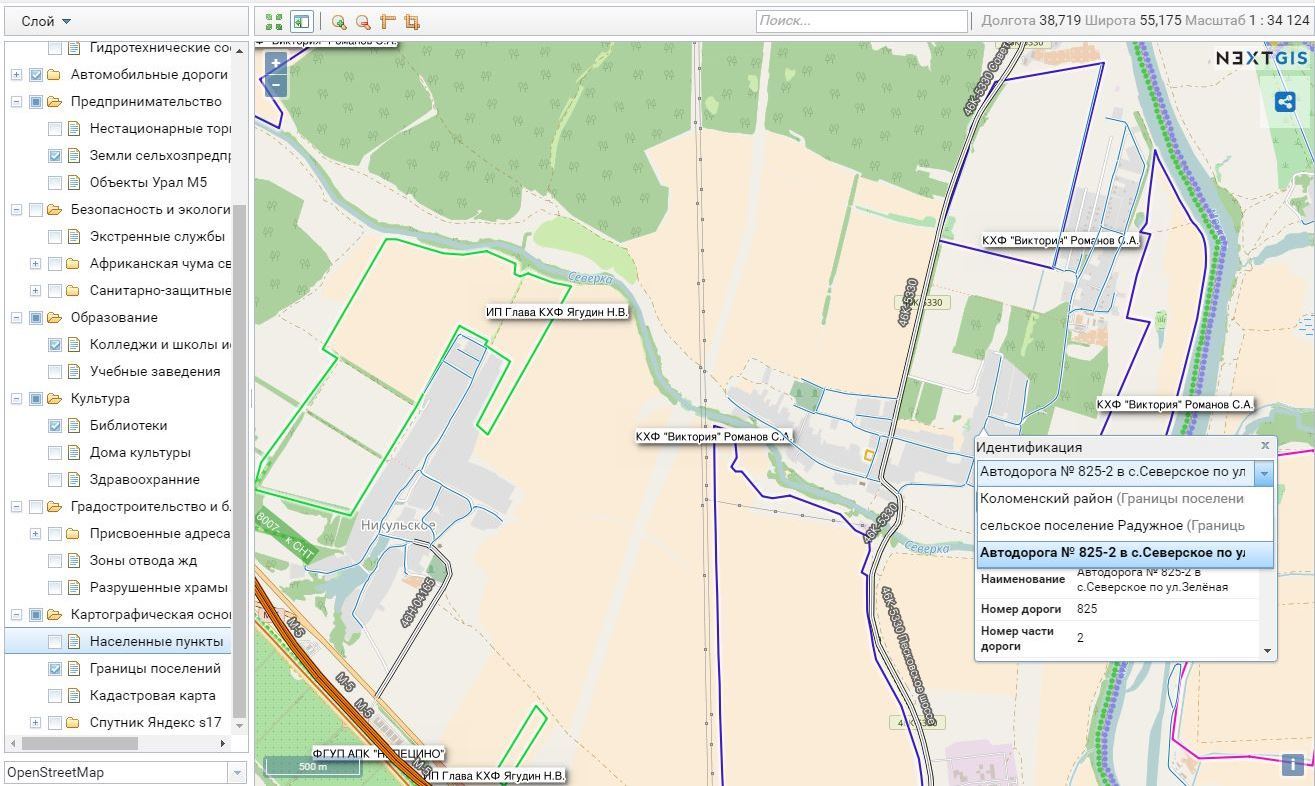
Уже с бесплатной подпиской вы можете создавать сколько угодно веб-карт с произвольными настройками, компоновкой и стилями загруженных вами слоев, а также рассматривать, анализировать карты на рабочем компьютере и, в комплекте с NextGIS Mobile, собирать данные в поле, размещая их сразу в облако. Можно встраивать карты в веб-сайты или смотреть на сервисе.
Платная подписка снижает ограничения, в том числе по количеству пользователей, редактирующих слои (изначально один пользователь), разграничению их прав. Какие-то слои можно показать всем, а права доступа к другим ограничить. Плюс предоставляется возможность использовать собственное доменное имя, например gis.моякомпания.ru и получить разнообразие преднастроенных подложек (в бесплатной подписке есть только карта OpenStreetMap).
Со слов представителя компании сейчас условия подписки меняются. Ориентироваться нужно на информацию, размещенную на сайте сервиса по адресу nextgis.ru/pricing. Пока на страницах сайта нет упоминания об изменениях в отношении фирменной, но на мой взгляд бесполезной сборки QGIS под названием NextGIS QGIS, и приложения для создания форм для NextGIS Mobile, именуемого NextGIS Manager, но они тоже будут подпадать под новую схему. Ранее платный тариф был единым и составлял 3000 руб.в месяц. Теперь платная подписка стоит от 600 рублей. Обещают, что за те же 3000 руб. в месяц клиент будет получать полный и актуальный комплекс программного обеспечения и сервисов, как и ранее.
Интеграция QGIS и NextGIS.com
Остановлюсь на нескольких неочевидных принципах интеграции QGIS и NextGIS.com. Работая в QGIS, вы можете создать в проекте слои и их стили, как это рассматривалось выше. Теперь для того, чтобы разместить слой на веб-карте нужно:
- зайти в QGIS в свойства слоя и из них сохранить стиль в файл;
- сохранить файл слоя в системе координат WGS 84 (EPSG:3857).
Затем, имея два файла (слоя с расширением qml. и самого слоя с расширением .shp), необходимо:
- войти в свой аккаунт на своем сайте в облаке NextGIS.com,
- создать новый слой через опцию «Создать ресурс — Векторный слой» и во вкладке «Векторный слой загрузить файл с расширением .shp.
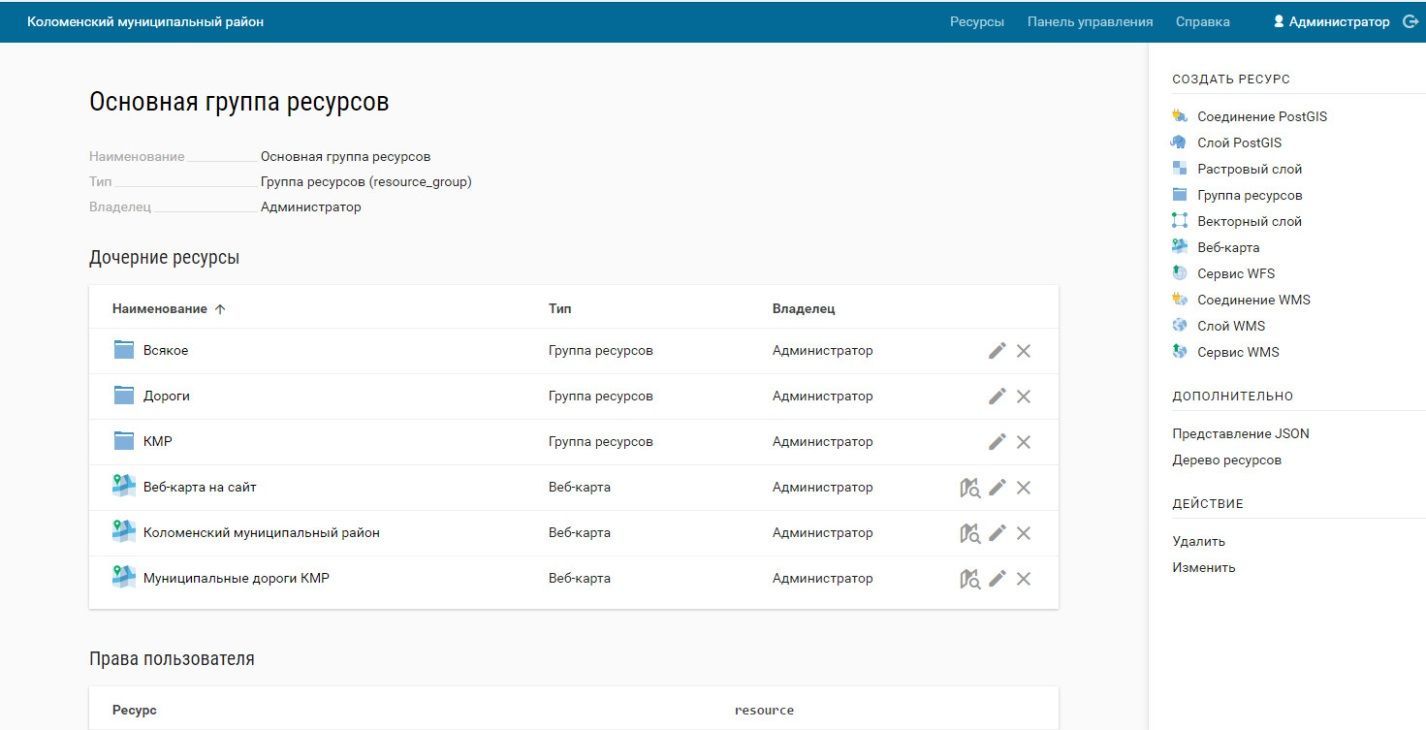
После сохранения ресурса в его настройках появится возможность загружать файлы стилей слоев. К каждому слою с данными можно сохранить несколько разных файлов стилей, которые по-разному будут отображать данные на веб-карте.
Наконец, настало время разместить слой на карте. Для этого откройте главную страницу своего сайта. Среди перечисленных объектов основной группы ресурсов будет веб-карта. Войдите в ее настройки и выберите вкладку «Слои». Нажмите «Добавить слой» и отыщите ваш слой и под ним стиль, в котором хотите, чтобы эти данные отображались на Веб-карте. Нажмите «Сохранить» и «Веб-карта – Открыть». Слой перед вами на карте. Включите его для отображения.
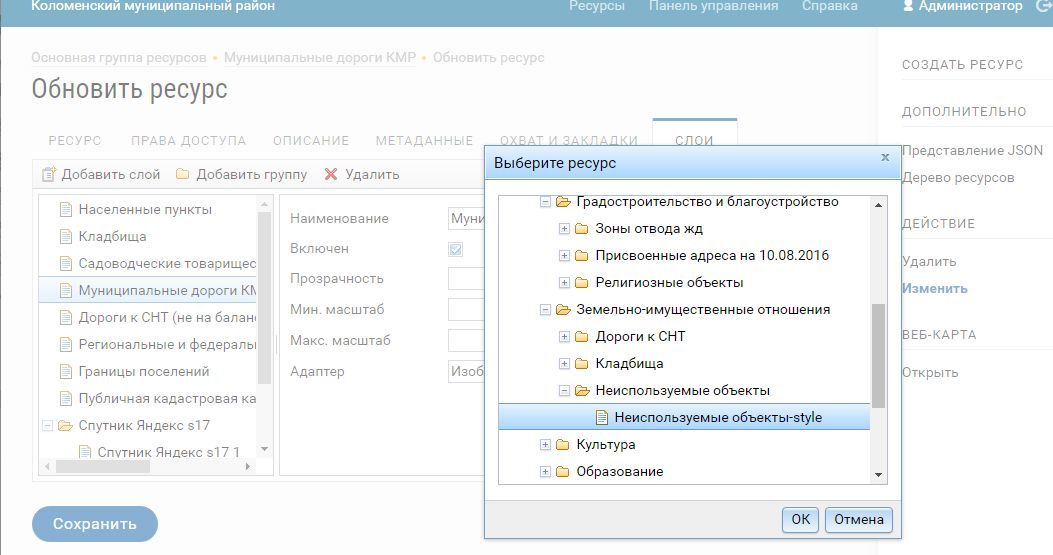
Длинный путь, не так ли. Но есть маршрут, который решает все это и многое другое прямо из QGIS в несколько нажатий клавиш и которым пользуюсь я.
Модуль NextGIS Connect для QGIS
Установите через меню QGIS «Управление модулями» модуль NextGIS Connect. В интерфейсе появится виджет «Ресурсы NextGIS». В его настройках создайте подключение, указав данные вашего аккаунта, в том числе адрес своего сайта в формате «http://мойсайт.nextgis.com», имени – «мойсайт» и логина «administrator». Вместо ввода логина можете использовать учетную запись гостя, но с нею не удастся загрузить в на веб-сайт ваши данные из QGIS. После регистрации в окне отобразятся все ваши ресурсы на облачном сервисе.
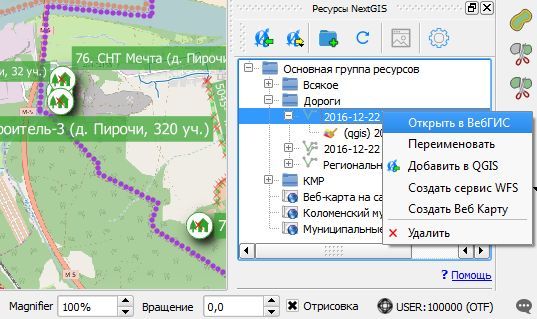
Теперь для того, чтобы разместить ваши слои QGIS на веб-карте есть два способа.
Первый – загрузить целиком проект QGIS одной кнопкой. Он будет поднят в облако в виде отдельной папки со всеми слоями и новой веб-картой. Прямо из окна можно перейти к ней и увидеть, как выглядят ваши данные в браузере, поделиться ссылкой с друзьями, коллегами, разместить на сайт.
Но при загрузке обновленных данных таким способом мы сталкиваемся с неприятным фактом – новый загруженный проект означает новые адреса его ресурсов, в том числе веб-карт, которыми мы успели поделиться с друзьями и коллегами.
Поэтому есть второй способ более изящный, предназначенный для работы с уже созданными веб-картами. Для этого мы поднимаем из QGIS в облако NextGIS.com по одному новому или измененному слою:
- удаляем в окне NextGIS Connect слои, которые хотим поднять обновленными;
- выбираем в окне NextGIS Connect конечную папку ресурсов;
- выделяем слой в QGIS правой кнопкой мыши и в контекстном меню выбираем «NextGIS Connect – Импортировать выбранный слой». Выбранный слой копируется в облако вместе с его стилем;
- повторяем действия для всех слоев, которые хотим обновить на веб-карте;
- выделяем в окне NextGIS Connect карту на которой собираемся разместить слой и переходим на нее щелчком правой кнопки мыши через контекстное меню «Открыть в ВебГИС»;
- в открывшемся окне ресурса веб-карты на сайте нажимаем кнопку «Изменить», выбираем вкладку «Слои» и нажимаем кнопку «Добавить слой». Находим загруженные слои и добавляем на карту стили, размещенные под каждым из них. Нажимаем «Сохранить».
Готово, по ссылке «Веб-карта – Открыть» увидите карту с прежним URL и комбинацией старых и обновленных слоев.
Обратите внимание, сохранение данных вызовет ошибку, если вы не вошли на сайт под своей учетной записью.
Растровые слои
Полезность пользовательских растровых слоев в качестве подложек карт при работе в QGIS очевидна не сразу, поскольку существует модуль расширения «Quick Map Services», который в пару кликов добавляет в проект слои публичных веб-карт, например Яндекс-Спутника или кадастровой карты.
Но со временем нужда в них появляется в следующих случаях если:
- на карте нужен более детализированный, чем доступные публично, фотографический план отдельного объекта или территорий, который есть у вас в наличии
- вы работаете в дороге, при нестабильном доступе в Интернет или если вас досаждает длительная загрузка публичных снимков при каждом перемещении экрана;
- вы пользуетесь бесплатной версией NextGIS.com, а единственная подложка OpenStreetMap на ваших веб-картах вас не устраивает.
Во втором и третьем случае вам поможет открытое десктопное приложение SAS.Планета. Загрузите его себе на компьютер с сайта. Очертите территорию, которую желаете заграбить в растровый слой, выберите в меню «Операции с выделенной областью», откройте вкладку «Склеить» и установите выбранные настройки (например, как на рисунке). По кнопке «Начать» на вашем компьютере будут сформированы растровые изображений с геопривязкой, которые можно загрузить в качестве растрового слоя в QGIS или ресурса в NextGIS.com.
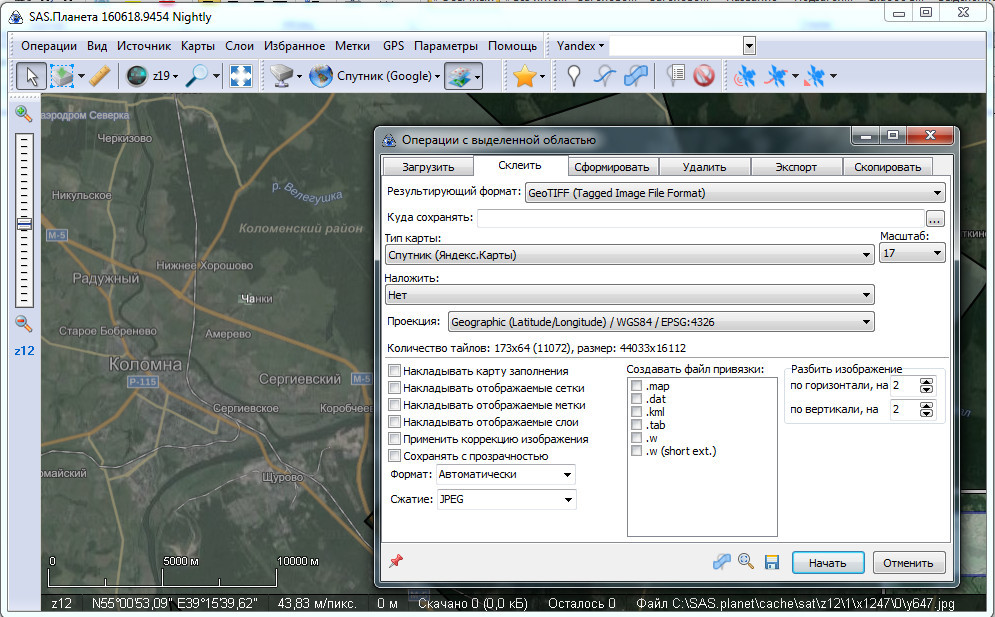
На что надо обратить внимание:
- Предпочтительный формат файла для хранения растровых данных – GeoTIFF с компрессией JPEG. Он занимает мало места, единственный загружается на NextGIS.com и может содержать тайлы – маленькие разномасштабные изображения, эффективно и быстро открывающиеся на веб-карте при перемещении экрана. Все тайлы по умолчанию хранятся в одном файле, но этого монстра не надо каждый раз загружать себе на компьютер, из него будут выбираться строго необходимые куски-тайлы. Однако, если файл все равно слишком велик для вас или для загрузки на сервис веб-карты, то его можно разбить на части как это показано (2x2 куска, 4 файла) в указанных выше настройках.
- В проект QGIS растровый слой можно поместить простым перетаскиванием. А если надо скрепить несколько частей, то можно использовать так называемый «виртуальный слой» или просто собрать все растровые слои в группу.
- Максимальный масштаб для Yandex-Спутника равен 18. 17 достаточен для многих задач, а файл с тайлами уменьшается значительно.
- При склейке в SAS.Planet в GeoTIFF-файле размещаются только тайлы указанного масштаба, и после прикрепления растрового слоя в проект QGIS в свойствах слоя рекомендуется выбрать опцию «Пирамиды». Растры высокого разрешения могут замедлить навигацию в QGIS. Создание копий данных низкого разрешения (пирамид) позволяет существенно повысить скорость, поскольку QGIS будет автоматически выбирать оптимальное разрешение в зависимости от текущего масштаба. Создайте пирамиды меньших размеров.
NextGIS Mobile
Если вам приходится работать в поле, есть желание оперативно получать информацию в пути с карты, одновременно собирая данные и оперативно делясь с другими, то полезно использовать бесплатное приложение NextGIS Mobile для смартфона или планшета. С его помощью можно получать и обрабатывать географически распределенную информацию из различных источников, в том числе со слоев NextGIS.com и сторонних баз данных, загружать из QGIS, изменять, рисовать объекты и создавать новые слои, возвращать их в QGIS. И все в привязке к собственному местоположению. Приятна возможность сохранять в слои собственные треки перемещений.
Для массового сбора информации достаточно просто создаются собственные формы, удобные для использования неподготовленными сотрудниками из приложения.
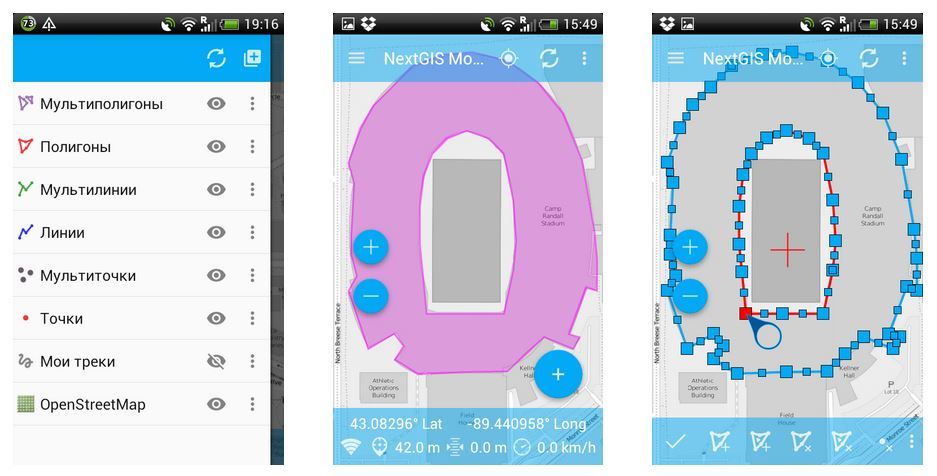
Вместо заключения
Есть еще множество способов работы с упомянутыми выше решениями. Например, слои можно разместить на каком-нибудь бесплатном или собственном сервере баз данных PostgreSQL, вести с ними работу в QGIS и других приложениях, например LibreOffice, Microsoft Access или Microsoft Excel, а на сайте NextGIS.com один раз настроить слой для отображения на веб-карте. В результате все изменения данных в QGIS или в Microsoft Excel немедленно будут отображаться на веб-карте.
К размещенным в облаке объектам слоя можно прикреплять документы и фотографии. Их просмотр на карте удобен. Правда если этот слой вам приходится периодически заменять новым из QGIS, то с удаленной версией исчезнет и вся наполненная вами красота. Альтернатива – размещать в облаке не слои QGIS через модуль NextGIS Connect или вручную, а опосредованно, например, опять же, через записи в базе данных Postgres.
В любом случае, связка QGIS, NextGIS.com и NextGIS Mobile является гибким и полезным инструментом, доступным каждому. Переход к работе с ГИС для решения прикладных задач с географически распределенными данными – увлекательная задача и усилия по изучению предмета окупаются возможностями, которые мы тем самым открываем перед собой.
В заключение для иллюстрации материалов статьи предлагаю вот это короткое видео.
Автор: svsta